KỸ THUẬT SỐ 1
CHUYỂN CẢNH TRONG ALICE SỬ DỤNG DUMMY OBJECT VÀ SET POINT OF VIEW TO
Mục đích: nội dung của kỹ thuật này hỗ trợ cách sắp xếp thay đổi cảnh từ cảnh quay này sang cảnh quay khác nhằm tạo cảm giác cho người xem đang thấy cuộc sống thực chuyển từ nơi này hay vị trí này sang nơi khác hay vị trí khác
Dummy Object là cách thức người xây dựng phim hay game muốn ghi nhận vị trí đặt camera tốt nhất để có góc nhìn phù hợp với cảnh mà họ đang chuyển tải đến người xem. Điều này giúp việc chuyển tải cuộc sống thực và cách chuyển đổi từ vị trí này trong vị trí khác như trong cuộc sống hàng ngày. Ví dụ như chúng ta đang ở nhà, sau đó chúng ta đi đến trạm xe buýt để băt xe đi làm thì chúng ta đã chuyển từ không gian trong nhà sang không gian ngoài đường và trạm xe buýt
Set point of view to được sử dụng dùng để chuyển từ không gian cảnh này đến cảnh khác tạo các hiệu ứng cho người xem về câu chuyện được chuyển từ nơi này sang nơi khác
Các bước thực hiện
- Xác định các góc nhìn phù hợp
- Từng góc nhìn, tạo ra đối tượng Dummy object.
+ Lưu ý, luôn phải tạo dummy object góc để có thể duy chuyển về cảnh ban đầu
- Dùng set point of view để chuyển cảnh tạo nội dung phù hợp với người xem
Ví dụ
- Tạo thế giới ảo như hình bên dưới

- Đưa bunny vào thế giới ảo và sắp xếp như hình vẽ

- Tạo dummy object để ghi nhận cảnh gốc đầu tiên. Click more control trong cửa sổ thiết kế

- Chọn drop dummy at camera or drop dummy at selected object. Chọn drop dummy at camera

- Đối tượng Dummy được tạo ra trong cửa sổ world. Đặt tên dummy trong cửa sổ world

- Tạo đối tượng dummy thứ 02 cận cảnh của bunny. Click phải chuột trên bunny trong cửa sổ world, chọn Camera get a look at this

- Chúng ta nhận được hình ảnh trong màn hình thế giới ảo như sau
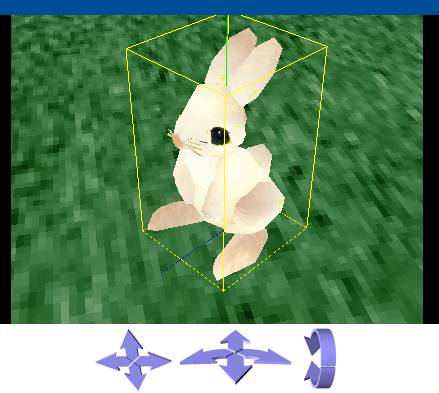
- Tạo Dummy thứ 02 như cách nêu trên và đặt tên ChanDung

- Di chuyển camera trở về vị trí dummy thoDauTien bằng cách click phải chuột trên camera, chọn method, chọn set point of view to, chọn Dummy và chọn thoDautien

- Hay thực hiện chọn tên dummy muốn chuyển trong hộp combo box "move camera to dummy"
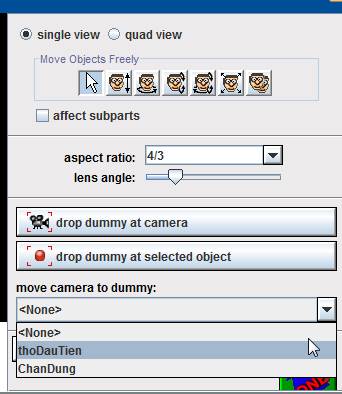
- Chúng ta trở về cảnh đầu

- Dùng bộ camera control di chuyển vùng camera sang phải của bunny và không còn nhìn thấy bunny nữa

- Đưa vào OceanFloor

- Sắp xếp cảnh như sau
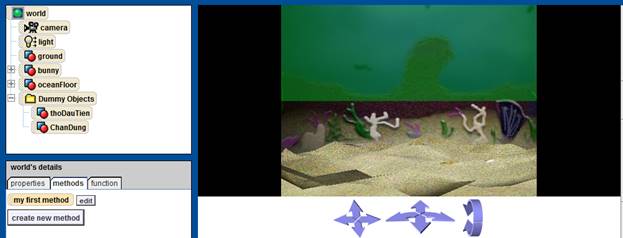
Lưu ý:
+ Thực hiện đưa đối tượng vào thế giới Alice một cách bình thường
+ Thực hiện thu nhỏ các đối tượng trong cửa số world của Alice (nếu nó quá lớn)
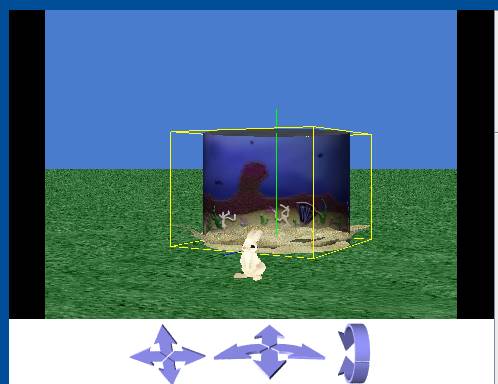
+ Để tạo đánh dấu và di chuyển dummy cho nhanh, chúng ta áp dụng điều khiển tại màn hình design với chế độ quad view

+ Trong chế độ quad view, chúng ta cứ tập trung vào camera from the top và chọn Zoom Out và In

+ Thực hiện thu nhỏ thế giới trong vừa tầm nhìn của mình

+ Chọn đối tượng trong thế giới world hay trong Object Tree và di chuyển đến vị trí chúng ta mong muốn trong camera from the top

+ Click phải chuột trên đối tượng và chọn Camera get look at this để di chuyển đến cận cảnh, thực hiện điều chỉnh camera cho phù hợp hơn


- Tạo dummy object với cảnh này và đặt tên duoiDayBien

- Chúng ta đã tạo được 03 dummy object. Thực hiện chuyển về dummy ChanDung

- Thoát khỏi màn hình thiết kế để chúng ta viết code cho ứng dụng
- Chúng ta sẽ sử dụng phương thức set point of view to của camera để thực hiện chuyển từ cảnh này sang cảnh khác. Chúng ta sẽ chuyển từ ChanDung sang thoBandau, sang duoiDayBien, sang ChanDung, ...
- Click chọn camera trên cửa sổ world, chọn thẻ methods, chọn set point of view to và kéo thả vào cửa sổ code

- Chọn dummy thoDauTien

- Chọn duration là 5s

- Chạy thử để cảm nhận chuyển đổi từ ChanDung sang thoDauTien
- Tương tự thực hiện code cho kịch bản đã nêu trên

- Chạy để cảm nhận được cách chuyển cảnh sử dụng dummy object và set point of view to
Chúc mừng các quí vị đã tiếp thu thêm kỹ thuật chuyển cảnh và để có thể tạo hiệu ứng tốt thì mỗi lần chuyển cảnh chúng ta thực hiện làm màn hình tối lại và khi đến cảnh mới hoàn thiện thì chúng ta cho nó sáng lên. Ngoài ra, chúng ta có thể di chuyển với tốc độ nhanh như code điều chỉnh bên dưới

Ad ơi ad có thể hướng dẫn cách chuyển cảnh của alice 3. được không ạ ?
Trả lờiXóa